თანამედროვე კომპიუტერული სისტემები მოითხოვს მომხმარებელს შექმნას ყველაზე გამძლეა პაროლის გაუქმებამდე. ზოგჯერ კოდური სიტყვები შეიძლება შეიცავდეს ორმოცამდე სხვადასხვა ასოს და სიმბოლოს. შედეგად, ანგარიშის მფლობელები ხშირად ავიწყდებათ მათი პაროლები და კარგავენ წვდომას უზარმაზარი პერსონალური ინფორმაციისთვის. მსგავსი შემთხვევების თავიდან ასაცილებლად საინფორმაციო კომპანიები (Microsoft, Google, Yandex და სხვები) შეიქმნა სისტემა სწრაფი აღდგენა წვდომა მომხმარებლის ანგარიშზე.
როგორ აღვადგინოთ Microsoft ანგარიში, თუ დაგავიწყდათ პაროლი
თუ ასი პროცენტით დარწმუნებული ხართ, რომ პაროლი სწორად შეიყვანეთ, მაგრამ თქვენს ანგარიშზე წვდომა დახურულია, დარწმუნდით, რომ თქვენს კომპიუტერში დიდი ასოები გამორთულია. ამან შეიძლება გამოიწვიოს არასწორი შეყვანა. საკვანძო სიტყვარადგან მას აქვს მგრძნობელობა.
დარწმუნდით, რომ კლავიატურა განლაგება ემთხვევა ენას, რომლის პაროლიც შედგენილია. ლათინური ანბანის ასოები და კირიული ანბანი, ადამიანის თვალის მსგავსი, სრულიად განსხვავდება კომპიუტერული ტექნოლოგიის თვალსაზრისით.
ხელახლა მართლწერის ელ.ფოსტაალბათ ის არასწორად იყო შესული.
თუ ყველა ზემოთ ჩამოთვლილი ვარიანტი არ მუშაობს, მაშინ Microsoft კოდი თქვენი ანგარიშის აღდგენის წინ უნდა აღადგინოთ არსებული კოდი.
- გადადით მხარდაჭერის გვერდზე, რომელიც მდებარეობს Microsoft- ის ოფიციალურ ვებსაიტზე.
- თქვენს ანგარიშზე წვდომის შესაძლო დაკარგვის ყველა წარმოდგენილ ვარიანტს შორის აირჩიეთ "დავიწყებული პაროლი".
- შემდეგი, სისტემა მოგთხოვთ, რომ შეიყვანოთ მესამე მხარის ვირტუალური ფოსტის მისამართი, რომელიც უკავშირდება გვერდს. ამ ელექტრონულ ფოსტაზე მოკლე შეტყობინებას გაგზავნის დროებითი ბმული გადატვირთვისთვის დავიწყებული პაროლი. შეგიძლიათ ერთი საათის განმავლობაში წასვლა ვებგვერდზე, რის შემდეგაც ის გახდება არააქტიური, ხოლო ყველა ნაბიჯის გამეორება პირველ რიგში მოგიწევთ. აგრეთვე ეს პროცესი შესაბამისი მათთვის, ვინც ეძებს გზას თქვენი ტელეფონის Microsoft- ის ანგარიშის აღდგენისთვის.
- გამოჯანმრთელების სერვისი უზრუნველყოფს ანგარიშთან დაკავშირებულ ანგარიშის ნომრის გამოყენების შესაძლებლობას. ამ შემთხვევაში, საიდუმლო კოდით უფასო გზავნილი იგზავნება თქვენს მობილურ ტელეფონში, რომელიც შესასვლელი აღდგენის გვერდზე უნდა შეიყვანოთ სპეციალურად შემუშავებულ ველში.

SMS- ის მიწოდებას მაქსიმუმ 2 წუთი სჭირდება, ხოლო თუ რამე არ მოგივიდა, კვლავ გაგზავნეთ კოდი. თუ დაიცავთ ყველა მითითებას ზემოთ, მაშინ თქვენი Microsoft- ის ანგარიშის პაროლის აღდგენა რთული არ იქნება არც ახალბედა მომხმარებლებისთვის.
მომხმარებლის მომხმარებლის შესვლა
ხშირად ანგარიშის მფლობელები ავიწყდებათ მეტსახელად. Microsoft სისტემაში შესვლა არის იგივე ელექტრონული ფოსტის მისამართი, ეს მითითებულია რეგისტრაციის დროს. ამ შემთხვევაში, ელ.ფოსტით წვდომის აღდგენის მიზნით ვებ – მისამართით მოკლე წერილის გაგზავნა შეუძლებელია.
შეგიძლიათ გაიგოთ თქვენი დაკარგული სისტემა Skype სერვისის გამოყენებით. თქვენი გვერდი გახსნის შემდეგ თქვენ ნახავთ შესასვლელს. თუ თქვენ არ მიუახლოვდით რომელიმე ზემოთ ჩამოთვლილ მეთოდს, თუ როგორ უნდა აღადგინოთ თქვენი Microsoft ანგარიში, მოგვწერეთ პრობლემის გადასაჭრელად.
![]()
ანალოგიურად, შესვლა შეგიძლიათ ნახოთ Xbox სერვისზე გახსნილი ანგარიშის გამოყენებით. უბრალოდ ჩართეთ თქვენი სათამაშო კონსოლი და შეამოწმეთ უახლესი შეტყობინებები, თითოეული მათგანის ზემოთ მითითებული იქნება თქვენი დავიწყებული ელ.ფოსტა.
როგორ აღვადგინოთ Microsoft– ის ანგარიში პროფილის წაშლის შემდეგ
მომხმარებლის გვერდი შეიძლება აღდგეს ოცდაათი დღის განმავლობაში ანგარიშის წაშლის დღიდან. გარდა ამისა, მოქმედება მიუწვდომელია და ყველა მონაცემი ამოღებულია Microsoft cloud– ის ბაზაში.
თქვენი Microsoft ანგარიშის პაროლის აღდგენისა და წაშლილ ანგარიშზე წვდომის მიზნით, გაყევით ამ ნაბიჯებს:
- გადადით კომპანიის ოფიციალურ პორტალზე.
- შეიყვანეთ თქვენი სახელი და პაროლი. თუ პაროლი არ გახსოვთ, გაგზავნეთ საიდუმლო კოდი აღდგენა თანდართულ ტელეფონის ნომერზე.
- დეაქტივირებული ანგარიშის შეტანის შემდეგ დააჭირეთ ღილაკს "გააქტიურება". პროფილი ფუნქციონირებს მხოლოდ იმ შემთხვევაში, თუ დეაქტივიზაციიდან 30 დღეზე ნაკლები გავიდა.
Windows ტელეფონის ანგარიშის აღდგენა
დეტალები, თუ როგორ უნდა აღადგინოთ თქვენი Microsoft ანგარიში ვინდოუსის ტელეფონიწაიკითხეთ ქვემოთ მოცემული ინსტრუქცია:
- პროფილი მობილური ვერსია Windows ოპერაციული სისტემის ოჯახი - ეს არის იგივე ანგარიში, რომელიც შესასვლელად გამოიყენება პერსონალური კომპიუტერიამიტომ, წვდომის აღდგენის მიზნით, უნდა გადაიდგას სტატიაში მითითებული ნაბიჯები.
- ტელეფონის დაკარგვის შემთხვევაში, თქვენ შეგიძლიათ აღადგინოთ ყველა მონაცემი და ფაილი, ასევე მომხმარებლის ანგარიშები, თქვენ დაგჭირდებათ მხოლოდ ადრე გაკეთებული სარეზერვო. ეს კეთდება ავტომატურად ყოველ კვირას Windows Von OS- ის ყველა მოწყობილობის მიერ. შედით ანგარიშზე, რომლითაც მანამდე აღადგინა წვდომა მასზე. იპოვნეთ მენიუს პუნქტი " სარეზერვო მონაცემები ”და მიყევით ინსტრუქციას. ახლა თქვენ იცით, თუ როგორ უნდა აღადგინოთ თქვენი Microsoft ანგარიში თქვენს ტელეფონზე.
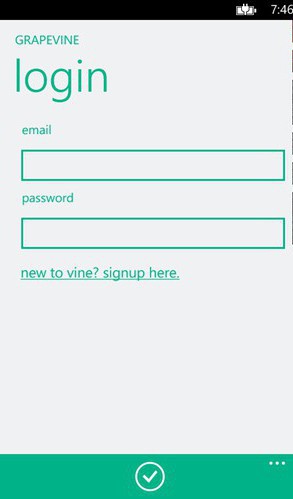
ანგარიში გატეხილია
ანგარიშის გაშიფვრა მოიცავს სხვა ადამიანებს ან ჯაშუშურ პროგრამებს პროგრამა სპამისა და ყველა სახის მავნე პროგრამის გაგზავნის მიზნით, რომლებიც იპარებენ მომხმარებელთა პირად მონაცემებს. თუ თავდამსხმელმა შეცვალა შესვლის ინფორმაცია, შეგიძლიათ პროფილის წვდომა ისევე, როგორც Microsoft ანგარიშის ამოღება.
თუ ეჭვი გეპარებათ, რომ თქვენი პროფილი გატეხილია, შეცვალეთ პაროლი და გადაკეტეთ თქვენი ანგარიში სხვა ადგილიდან.
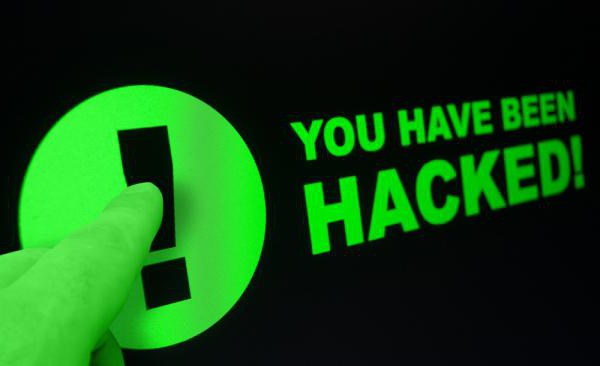
ჩართეთ ორეტაპიანი პირადობის გადამოწმება
თქვენი პროფილის მაქსიმალურად დასაცავად, ჰაკერებისგან, დააკავშირეთ ორეტაპიანი მომხმარებლის საიდენტიფიკაციო სისტემა. ეს მეთოდი შესვლა არის, რომ მომხმარებელმა უნდა შეიყვანოს მომხმარებლის სახელი და პაროლი. შემდეგ ეტაპზე, მოკლე SMS გაგზავნა დაშვების კოდით იგზავნება ტელეფონის ნომერზე. ეს პროცედურა განმეორდება ყოველ ჯერზე, როდესაც შეეცდებით თქვენს ანგარიშში ჩასვლას.
ორფაზიანი ავთენტიფიკაცია გააუმჯობესებს პერსონალურ მონაცემთა დაცვის ხარისხს და გახდის შეტყობინებების დაშიფვრას უფრო კრიპტოგრაფიულ.
ადმინისტრატორის ანგარიშის პაროლი - ეს არის თქვენი მონაცემების დასაცავად უნებართვო პირების მიერ უნებართვო წვდომისაგან. რა თქმა უნდა, მნიშვნელოვანია დოკუმენტების დაცვა, თუ, მაგალითად, კომპიუტერი ოფისშია და ნებისმიერ თანამშრომელს შეუძლია თქვენი მონაცემების კოპირება, მოპარვა ან თუნდაც წაშლა.
არის დრო, როდესაც მომხმარებელი უბრალოდ დაგავიწყებს პაროლს. სიტუაცია უკიდურესად არასასიამოვნოა, არა? და რა უნდა გავაკეთოთ ამ შემთხვევაში, როგორ გავარკვიოთ პაროლი? არ დაანგრიოთ იგივე Windows. განსაკუთრებით იმ შემთხვევაში, თუ იქ მნიშვნელოვანი დოკუმენტები ან სამახსოვრო ფოტოები და ვიდეო ინახება.
როგორ აღვადგინოთ დაკარგული Microsoft ანგარიშის პაროლი
როგორც წესი, Windows 10 – ის ინსტალაციისას მას Microsoft- ის ანგარიში ეკისრება. და თუ "იღბლიანი" ხართ, რომ დაგავიწყდათ ამ ანგარიშის პაროლი, მაშინ შეგიძლიათ აღადგინოთ იგი. ეს კეთდება ძალიან მარტივად.
თუ თქვენ არ გაქვთ დამატებითი მოწყობილობა და, შესაბამისად, ონლაინ რეჟიმში წასვლის შესაძლებლობა შეგიძლიათ გააკეთოთ შემდეგი, მაგრამ თქვენ გაქვთ სამონტაჟო დისკი ან ფლეშ დრაივი, შემდეგ დაამატეთ მომხმარებელი ამ პუბლიკაციის ბოლო ნაწილში აღწერილი მეთოდის გამოყენებით. შედით Windows- ზე, როგორც ეს დროებითი მომხმარებელი და გაიმეორეთ დაკარგული პაროლი ინტერნეტით, ქვემოთ მოცემული ინსტრუქციების გამოყენებით.
მოდით დავიწყოთ:
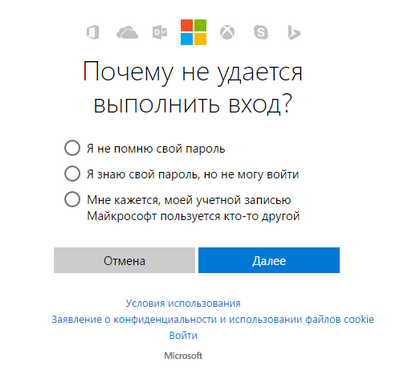
თუ რაიმე მიზეზით თქვენ არ გაქვთ თქვენსთან წვდომა ყუთშიშემდეგ აირჩიეთ "ამ ვერიფიკაციის ვარიანტი ჩემთვის მიუწვდომელი."
მას შემდეგ რაც შეიყვანთ თქვენს საფოსტო ყუთში გაგზავნილ კოდს, მოგეთხოვებათ თქვენი ყველა ანგარიშის ერთი პაროლით გაერთიანება. დააჭირეთ ღილაკს "გასუფთავება", თუ ეთანხმებით წინადადებას ან "გაუქმება", თუ არ გსურთ თქვენი ჩანაწერების გაერთიანება. 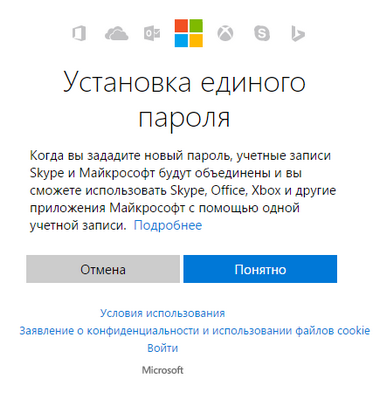
გთხოვთ გაითვალისწინოთ: როდესაც თქვენ აირჩიეთ "გასუფთავება" ღილაკს, თქვენს მიერ შეყვანილი პაროლი გამოიყენება თქვენს ყველა ანგარიშზე Microsoft, ეს არის როგორც სკაიპი, ასევე ოფისი, რომელსაც თქვენ მიბმული ხართ რეგისტრაციის დროს მითითებულ საფოსტო ყუთში.
ამრიგად, პაროლის აღდგენის პროცედურა წარმატებული იყო, ახლა თქვენ შეგიძლიათ შეიყვანოთ კომპიუტერი კომპიუტერის გამოყენებით ახალი პაროლი.
როგორ აღვადგინოთ კომპიუტერიზე წვდომა Windows 10 განაწილების გამოყენებით
არსებობს კომპიუტერი ან ლეპტოპზე წვდომის აღდგენის კიდევ ერთი გზა, რომელსაც დაგავიწყდათ პაროლი. მეთოდი არ არის მსგავსი წინა: საჭირო იქნება კომუნალური ჩანაცვლება " წვდომის მახასიათებლები"Windows 10-ის დაბლოკვის ეკრანზე ბრძანების ხაზთან ადმინისტრატორის უფლებებით.
მეორე გზაზე წვდომის აღდგენა, დაგჭირდებათ სისტემის სურათი. ეს უნდა იყოს იმ სისტემის სურათი, რომელიც დამონტაჟებულია კომპიუტერში, აუცილებლად იგივე ტევადობა. მას შემდეგ რაც მოამზადეთ, უბრალოდ მიყევით სტატიაში მოცემულ ნაბიჯებს.
შეგიძლიათ გამოიყენოთ დისკი გამოსახულებით ან USB დისკით. თუ თქვენ გაქვთ ყუთული ვერსია, უბრალოდ ჩადეთ დისკი DVD დისკზე და მიჰყევით ქვემოთ მოცემულ ინსტრუქციას. თუ არა, შეგიძლიათ შექმნათ იგი ოფიციალური საიტიდან გამოსახულების გადმოტვირთვის საშუალებით.
სხვათა შორის, ნებისმიერ, თუნდაც გამოუცდელ მომხმარებელს შეუძლია Windows 10-ის ინსტალერის მარტივი და გასაგები მოთხოვნის შესაბამისად.
თქვენი მოქმედებების თანმიმდევრობა უნდა იყოს შემდეგი:
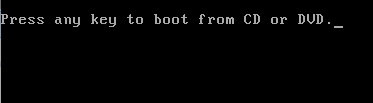
გახსოვდეთ, რომ თუ თქვენ არ დააბრუნებთ Useman.exe მე -13 პუნქტით მითითებულ მითითებებს მის ადგილობრივ ადგილზე, შემდეგ ნებისმიერ მომხმარებელს, რომელსაც აქვს წვდომა კომპიუტერზე, შეძლებს შეცვალოს პაროლი და შეხვიდეს OS- ში.
როგორ შევქმნათ ახალი მომხმარებელი, თუ დაივიწყებთ თქვენი Microsoft ანგარიშის პაროლს
თუ გაქვთ Microsoft ანგარიში, არ შეგიძლიათ შეცვალოთ თქვენი პაროლი წინა გზით. ამასთან, შეგიძლიათ შექმნათ ინტერნეტი (თუ სხვა კომპიუტერი ან ლეპტოპი არ გაქვთ) შექმნით სხვა მომხმარებელი და შედით მასში. ამ მომხმარებლის შექმნის შემდეგ სისტემა დიდი დრო გააკეთეთ კორექტირება და არ შეგეშინდეთ ეს. ასევე, თქვენს დოკუმენტებზე, აპლიკაციებსა და ფაილებზე არ იქნება წვდომა, მაგრამ შეგიძლიათ ინტერნეტში წასვლა და პაროლის გადატვირთვა Microsoft- ის ვებსაიტზე, სტატიის დასაწყისში აღწერილი ინსტრუქციების შესაბამისად.
შექმენით ახალი მომხმარებლის ანგარიში:
შემდეგი ბრძანება დაგეხმარებათ დამატებითი მომხმარებლის ადმინისტრატორი გახადოთ: ადგილობრივი ადგილობრივი ჯგუფის ადმინისტრატორები სახელი / დამატება
არ დაივიწყოთ პაროლები ან ჩაწერეთ და შეინახეთ უსაფრთხო ადგილას, ნოუთბუქში ან სპეციალურ ნოუთბუქში.
როგორც ხედავთ, სტატიაში აღწერილი მარტივი რჩევების შემდეგ, შეგიძლიათ მარტივად და სწრაფად აღადგინოთ თქვენი ანგარიშის პაროლი და აღადგინოთ წვდომა მნიშვნელოვან დოკუმენტებზე და მონაცემებზე. სცადეთ და წარმატებას მიაღწევთ.
დაკავშირებული ვიდეოები
Windows 10 – ის სრული ფუნქციონალური გამოყენებისთვის გჭირდებათ. ეს არის უნივერსალური პროფილი, რომელიც შეგიძლიათ გამოიყენოთ Windows 10 – ში მოწყობილ მოწყობილობებზე, როგორც ნებისმიერ სისტემაში, ანგარიშის შესასვლელად საჭიროა შესვლა და პაროლი. რა უნდა ითქვას იმ მომხმარებლებმა, რომლებიც, რაიმე მიზეზების გამო, ავიწყდებათ მათი მონაცემები?
ანგარიშის აღდგენა
რჩევა! თქვენი ანგარიშის შეყვანისას, დარწმუნდით, რომ შეამოწმეთ კლავიატურის განლაგება, ჩართულია თუ არა CapsLock. შესაძლოა, მონაცემები სხვა ენაზე შეიტანოთ, ან სხვა კაპიტალიზაციით.
თქვენი ანგარიშის აღდგენისთვის გადადით Microsoft- ის ვებსაიტზე და შეარჩიეთ შესაბამისი ნივთი.
პაროლის დაკარგვის შემთხვევაში
თქვენს პროფილში შესვლის ალტერნატიული მეთოდი არსებობს ერთჯერადი კოდით:
- დააჭირეთ შესვლა ერთჯერადი კოდის გამოყენებით.
- შეიყვანეთ თქვენი ტელეფონი ან ფოსტა, რომელიც უკავშირდება თქვენს ანგარიშს.
- შეიყვანეთ ტელეფონის ნომერი, რომელზეც გსურთ კოდი მიიღოთ.
- დააჭირეთ ღილაკს "გაგზავნეთ SMS კოდით".
- შემდეგ შეიყვანეთ კოდი და შედით პროფილი.
იგივე ქმედებები უნდა გაკეთდეს, როდესაც პაროლი დამავიწყდა. ანგარიში Microsoft ტელეფონით. გამოიყენეთ აღდგენის ფორმა თქვენი სმარტფონიდან და მიჰყევით მოთხოვნებს.
თუ ელ.ფოსტა დაკარგულია
თუ დაგავიწყდათ რომელი ელ.ფოსტის მისამართი გამოიყენეთ თქვენს ანგარიშში შესასვლელად, შეგიძლიათ ნახოთ ეს ორ შემთხვევაში, თუ:

წინააღმდეგ შემთხვევაში, დაუკავშირდით Microsoft Support- ს.
წაშლის შემდეგ
თქვენი Microsoft პროფილის აღდგენა შეგიძლიათ წაშლის შემდეგ 30 დღის განმავლობაში. 31-ე დღეს იგი სამუდამოდ ამოღებულია. წაშლილი პროფილის აღდგენისთვის გამოიყენეთ ანგარიშის შესვლის ფორმა და დააჭირეთ ღილაკს "გააქტიურება".
როცა გატაცებულია
თუ ეჭვი გაქვთ, რომ თქვენი ანგარიში გატეხილია:
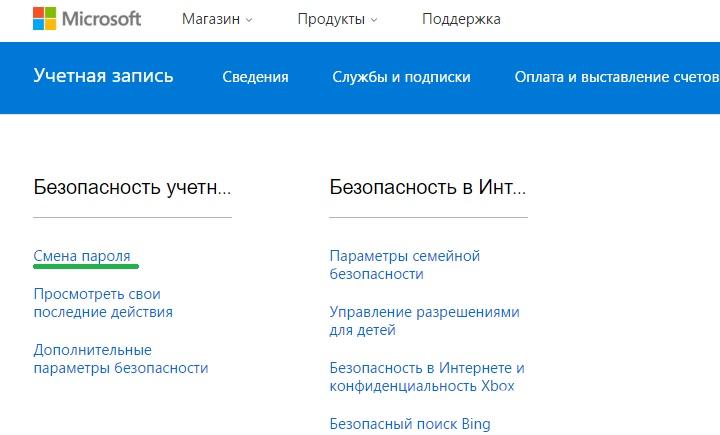
თუ პაროლი შეცვლილია თავდამსხმელის მიერ, გამოიყენეთ "" ფორმა და განათავსეთ მარკერი "ჩემი პროფილის გამოყენებას მესამე პირები" წინ, შემდეგ მიჰყევით მოთხოვნებს.
გაზრდის დაცვას
თქვენი ანგარიშის უსაფრთხოების ასამაღლებლად და პაროლის შესვლის ამოღების მიზნით, შეგიძლიათ გამოიყენოთ დამატებითი დაცვა. გადადით "უსაფრთხოება და კონფიდენციალობა" → "უსაფრთხოების პარამეტრები" და ჩართეთ უსაფრთხოების დამატებითი ფუნქციები.
ორეტაპიანი გადამოწმება
ორეტაპიანი გადამოწმების ჩათვლით (მას ასევე უწოდებენ ორეტაპიან ავტორიზაციას), პროფილში შესვლა შესაძლებელია მხოლოდ პაროლის და ერთჯერადი კოდით, რომელშიც მოვა მითითებული ტელეფონის ნომერი. ჩართვის მიზნით, დააჭირეთ ღილაკს "კონფიგურაცია ორეტაპიანი გადამოწმებით". 
პირადობის გადამოწმების განაცხადი
გამოიყენეთ მიძღვნილი Authenticator- ის აპლიკა თქვენს სმარტფონზე, თქვენი პიროვნულობის დასადგენად.
ამ ფუნქციის კონფიგურაციისთვის დააჭირეთ ღილაკს "დააინსტალირეთ პირადობის გადამოწმების პროგრამა". 
აღდგენის კოდი
შექმენით და გამოიყენეთ სპეციალური კოდი, რომლითაც თქვენ მიიღებთ წვდომას თქვენს მონაცემებზე. ამისათვის დააჭირეთ ღილაკს "კონფიგურაციის აღდგენის კოდი." ასევე, შეგიძლიათ გამოიყენოთ ყველა შესაძლო გზა თქვენი პროფილის ერთად დასაცავად.
თუ გაქვთ რაიმე შეკითხვები. დაწვრილებით აღწერეთ რა სირთულე იყო და ამაში დაგვეხმარება.
თუ დაგავიწყდათ პაროლი, შეგიძლიათ მიიღოთ Microsoft– ის ანგარიშის აღდგენის ინსტრუქციები, ამ სტატიის მთლიანობით წაკითხვით. ეს ხელს შეუწყობს სპეციალური სერვისის სისტემას "Microsoft Live" - \u200b\u200bგანვითარებას, რომელიც მუშაობს "ონლაინ" რეჟიმში, რათა აკონტროლონ ყველა მოწყობილობას დაკავშირებული MS ანგარიშით.
რამდენიმე ლეპტოპი, კომპიუტერი და სხვა გაჯეტები შეიძლება ერთდროულად დაუკავშირდეს მომსახურებას windows სისტემა. თუ მომხმარებელმა დაივიწყა ინფორმაცია შესვლის შესახებ, მაშინ ამ მოწყობილობებთან კომუნიკაცია სამუდამოდ შეიძლება დაიკარგოს.
მაიკროსოფტმა მოსალოდნელია ასეთი შედეგი და შემუშავდა პაროლისა და ლოგინის ინფორმაციის აღდგენის სისტემა. ძირითადი მეთოდები ქვემოთ მოცემულია. 1. პაროლის გადატვირთვა კომპიუტერზე
თუ თქვენი ანგარიში მხოლოდ კომპიუტერთან არის მიბმული, შეგიძლიათ შეცვალოთ მისი ყველა პარამეტრი ანგარიშის აღდგენის გარეშე.
თქვენი მოწყობილობის წვდომის მოსაპოვებლად, თქვენ უნდა გადმოწეროთ ის "აღდგენის" საშუალებით და შექმნათ დამატებითი სისტემის მომხმარებელი, რომ მიიღოთ ადმინისტრატორის უფლებები, მაგრამ სხვა ანგარიშიდან.
ამრიგად, OS- ზე წვდომის დაბრუნება რთული არ იქნება.
ასევე, ერთ-ერთი მეთოდია სისტემის ინსტალაცია, მაგრამ შემდეგ სამომავლოდ წაიშლება მომხმარებლის მონაცემები. მიჰყევით ინსტრუქციას თქვენი პაროლის გადატვირთვისთვის და შედით:
OS– ს ინსტალაციისთვის, თქვენ უნდა გაითვალისწინოთ ინსტალაციის დისკი ოპერაციული სისტემით და ინსტალაციის ფლეშ ბარათით. ჩადეთ დისკი ან USB ფლეშ დრაივი საჭირო პორტში (დრაივი) და BIOS- ის საშუალებით, დააყენეთ საჭირო რიგის შეკვეთა და გადატვირთეთ კომპიუტერი. გამოჩნდება განახლებული განახლებული ფანჯარა.
- მას შემდეგ რაც ინსტალაციის საწყისი ფანჯარა გამოჩნდება, კლავიატურაზე დააჭირეთ Shift + F. იმისათვის, რომ დარეკოთ ბრძანების სტრიქონი და მივცეთ კომპიუტერს მითითებები მითითებებით.
- CMD ფანჯარაში, ჩაწერეთ ჩანაწერი - დარეკვის რვეულში.
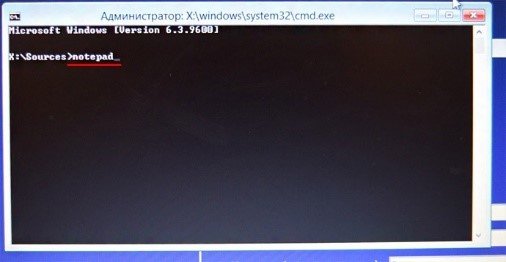
- რედაქტორის ფანჯარაში ტექსტური დოკუმენტი იპოვნეთ პანელი, გადადით "ფაილში" და "Explorer" -ში.
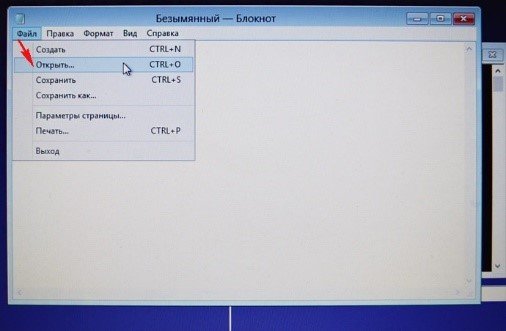
- ”” მარცხენა მხარეს ჩნდება ჩემი კომპიუტერი”, რომლის წასვლა დასჭირდება. შემდეგ კი სისტემის განყოფილებამდე.
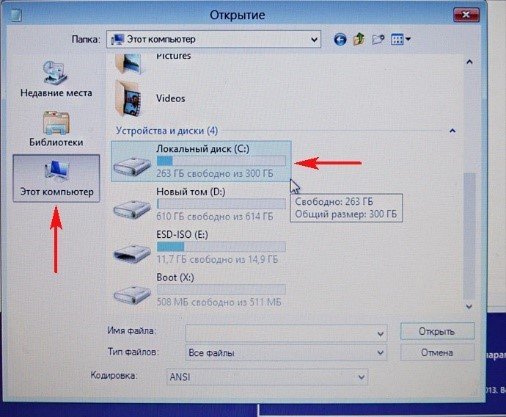
- დახურეთ დირიჟორის ფანჯარა და ყურადღება მიაქციეთ KMD ხაზის ფანჯარას, მის ბრძანებებს და მოქმედებებს, რომლებიც ხდება ნოუთბუქში.
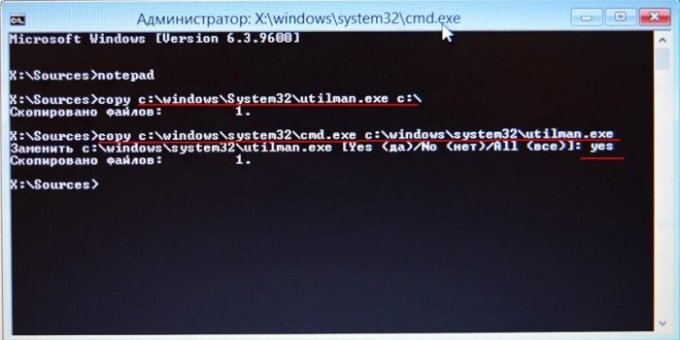
- გამოჩნდება ხაზი "ჩანაცვლება", რომელზეც თქვენ უნდა უპასუხოთ "დიახ" და დაადასტუროთ მოქმედება. გამორთეთ კომპიუტერი, შეცვალეთ ჩატვირთვის ბრძანება ოპერატორზე.
- ისევ გამორთეთ კომპიუტერი. ველოდებით ეკრანზე მონაცემების ჩასვლას. ქვედა მარცხენა კუთხეში ვხვდებით სპეციალურ ღილაკს.

ისევ ღია იქნება ბრძანების სტრიქონი.
- შეიყვანეთ წმინდა მომხმარებელი Chaser / დამატება, დაადასტურეთ მოქმედება. ამ გზით, თქვენ შეგიძლიათ განაახლოთ და შეცვალოთ სისტემის ანგარიში.
- შეიყვანეთ ბრძანება netplwiz.

- მეორე ბრძანების შეყვანის შემდეგ, გამოჩნდება ფანჯარა, რომელშიც თქვენ უნდა შექმნათ ამ სისტემის დამატებითი მომხმარებელი.
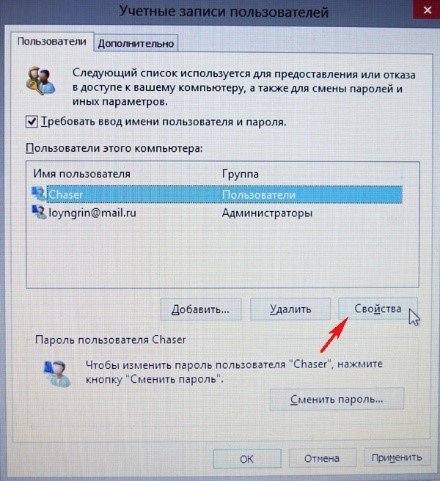
- ჯგუფების ჩანართში, დააყენეთ ეს ჩანაწერი ადმინისტრატორად.
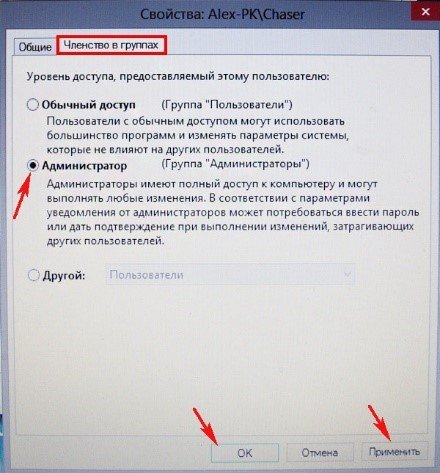
- ახლა გადადით ანგარიშის ჩანაცვლებაში და გადატვირთეთ კომპიუტერი.

- ყველაფერი უნდა მუშაობდეს. დაკავშირება თქვენს ანგარიშთან.
2. აღდგენა Microsoft მომსახურების საშუალებით
წადი ოფიციალური გვერდი: https://account.live.com/ResetPassword.aspx?mkt\u003den-RU, მიჰყევით ინსტრუქციას.- ჩვენ მიუთითებთ ანგარიშში შესვლის შეუძლებლობის მიზეზებზე:
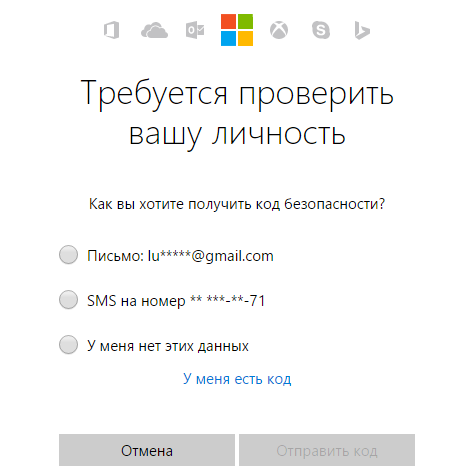
- შეიყვანეთ ნამდვილი ფოსტის მისამართი, განაგრძეთ.
- მოგთხოვთ პაროლის აღდგენას ფოსტით, ან სპეციალური კოდით, რომელიც გამოგიგზავნით მობილური ტელეფონი მითითებულია რეგისტრაციის დროს.

თუ ფოსტაზე წვდომა არ იყო ხელმისაწვდომი, ისევე როგორც ტელეფონის ნომერი, შემდეგ დააჭირეთ ნივთს და შეავსეთ განაცხადის ფორმა, ისინი გარკვეული პერიოდის შემდეგ დაგიძახებენ მითითებულ ნომერზე და გეტყვიან როგორ აღადგინონ წვდომა.
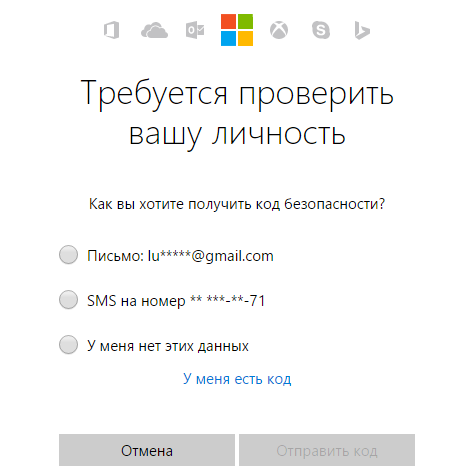
3. პრობლემები MS ანგარიშებთან
თუ თქვენს ანგარიშზე რაიმე საეჭვო მოქმედება გამოჩნდა, პაროლი დაუყოვნებლივ უნდა შეცვალოთ. თქვენს გადახდის მონაცემებს თან ერთვის LC– ს მაღაზიაში შესყიდვების ბარათების სახით, ასე რომ მათ შეუძლიათ გამოიყენონ თქვენი მონაცემები და საშუალებები თქვენი ცოდნის გარეშე. ჩვენ შევდივართ იგივე მონაცემების აღდგენის გვერდზე, მაგრამ აირჩიეთ სხვა მიზეზი, კონტაქტი: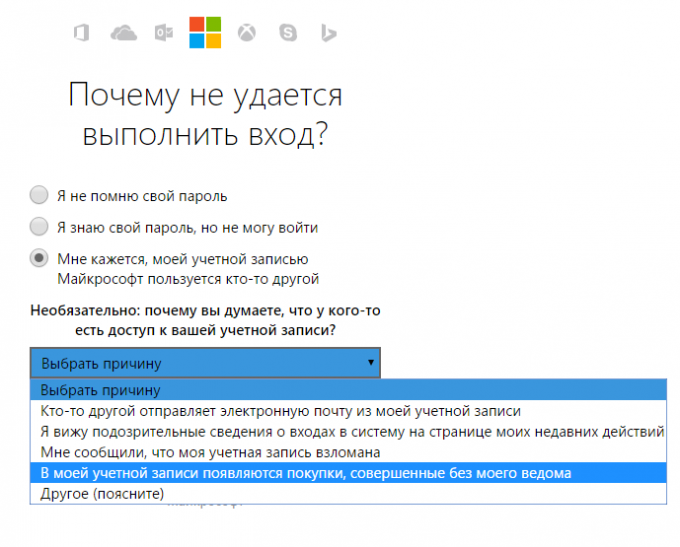
ბმულით გაგზავნისთვის ელ.ფოსტაზე გაიგზავნება ელ.ფოსტაზე, გამოიყენეთ იგი და დააყენეთ ახალი, რთული პაროლი.
კომპიუტერის მონაცემების უცხო ადამიანებისგან დაცვის მიზნით, Microsoft მომხმარებლებს სთავაზობს ანგარიშის შეყვანის პაროლის დაყენებას. ყველაზე ხშირად, პაროლი მითითებულია დროს windows- ის ინსტალაცია 10, და ეს შეიძლება იყოს დაკავშირებული ანგარიშით microsoft– ის ჩანაწერები ან შეიქმნას ადგილობრივად.
არ აქვს მნიშვნელობა როგორ შეიქმნა პაროლი, კომპიუტერის მომხმარებელს შეუძლია დაივიწყოს იგი. ყველაზე ხშირად აღმოჩნდება, რომ სინამდვილეში ადამიანი ახსოვს პაროლი, მაგრამ მასში შედის CAPS LOCK ღილაკით ჩართული (ან, პირიქით, გამორთულია) ან უცხო ენაზე. თუ პრობლემა არც ისე იშვიათი აღმოჩნდა და პაროლი ნამდვილად არ გახსოვთ, შეგიძლიათ აღადგინოთ იგი და ოპერაციული სისტემა Windows 10 ამას აკეთებს რამდენიმე გზით.
როგორ გადატვირთოთ თქვენი Microsoft ანგარიშის პაროლი
თუ კომპიუტერის მომხმარებლის პაროლი უკავშირდებოდა Microsoft- ის ანგარიშს, რომლის საშუალებითაც შეგიძლიათ Windows 10 გააკეთოთ, უბრალოდ გადატვირთეთ იგი და დააინსტალირეთ ახალი, კომპიუტერიზე წვდომის მისაღებად. Microsoft ანგარიშის პაროლი შეიცვალა ოფიციალურ ვებსაიტზე. ამის გაკეთება შეგიძლიათ ნებისმიერი კომპიუტერიდან, ტაბლეტიდან, ტელეფონით, თუ ეს ხელმისაწვდომია ინტერნეტ მოწყობილობებში.
მნიშვნელოვანია: იმისათვის, რომ ახალი პაროლი გაირთოთ ჩაკეტილ კომპიუტერზე, თქვენ უნდა დაგჭირდეთ ინტერნეტთან დაკავშირება მომხმარებლის შერჩევის ეკრანზე. ამის გაკეთება შესაძლებელია Wi-Fi- ის საშუალებით.
თქვენი Microsoft ანგარიშის პაროლის გადატვირთვისთვის, გააკეთეთ შემდეგი:
როდესაც ანგარიშის პაროლი შეიცვალა, შეგიძლიათ დაბრუნდეთ ჩაკეტილზე ვინდოუსის ეკრანი 10, დაუკავშირდით ინტერნეტს და შეიყვანეთ ახალი პაროლი სისტემაში შესვლისთვის.
როგორ აღვადგინოთ ადგილობრივად დაყენებული Windows 10 პაროლი
თუ Windows 10 მომხმარებლის ანგარიშის პაროლი ადგილობრივად დაყენებულია კომპიუტერში და არ იყო მიბმული Microsoft- ის ანგარიშთან, მისი გადატვირთვის ორი გზა არსებობს.
ბრძანების ხაზის საშუალებით, აღდგენის დისკიდან ჩატვირთვისას
 თუ ინსტალაცია გაქვთ windows დისკი 10 ან ფლეშ დრაივი / დისკი სისტემის აღდგენისთვის, მათი დახმარებით თქვენ შეგიძლიათ მარტივად აღადგინოთ პაროლი ოპერაციული სისტემის ანგარიშისთვის. ამისათვის დააყენეთ BIOS დატვირთეთ კომპიუტერი ამ დრაივიდან და შემდეგ გადატვირთეთ კომპიუტერი. სტანდარტის ნაცვლად windows ჩატვირთვისას 10 სამონტაჟო გარემო იწყება ენის არჩევის შემოთავაზებით. ენის არჩევის ნაცვლად, დააჭირეთ Windows + F10, რათა გახსნათ ბრძანება.
თუ ინსტალაცია გაქვთ windows დისკი 10 ან ფლეშ დრაივი / დისკი სისტემის აღდგენისთვის, მათი დახმარებით თქვენ შეგიძლიათ მარტივად აღადგინოთ პაროლი ოპერაციული სისტემის ანგარიშისთვის. ამისათვის დააყენეთ BIOS დატვირთეთ კომპიუტერი ამ დრაივიდან და შემდეგ გადატვირთეთ კომპიუტერი. სტანდარტის ნაცვლად windows ჩატვირთვისას 10 სამონტაჟო გარემო იწყება ენის არჩევის შემოთავაზებით. ენის არჩევის ნაცვლად, დააჭირეთ Windows + F10, რათა გახსნათ ბრძანება.
გთხოვთ გაითვალისწინოთ: თუ საკვანძო კომბინაცია არ ხსნის ბრძანების ხაზს, ამის გაკეთება შეგიძლიათ შემდეგნაირად. ინსტალაციის ფანჯრის ქვედა მარცხენა კუთხეში ენის არჩევის შეთავაზებით, დააჭირეთ ღილაკს "სისტემის აღდგენა". შემდეგ შეარჩიეთ ელემენტები: „პრობლემების მოგვარება“ - „Advanced Settings“ - „სწრაფი მოთხოვნა“.
შეასრულეთ შემდეგი მოქმედებები ბრძანების ხაზზე:
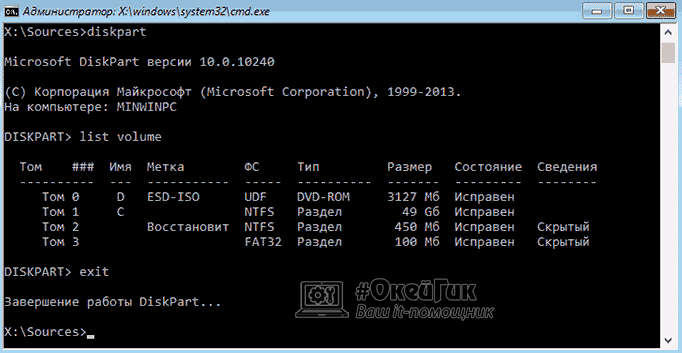
ჩატვირთვა კომპიუტერიდან მთავარი მყარი დისკირომელზედაც დამონტაჟებულია Windows 10 ოპერაციული სისტემა. პაროლის შესვლის ეკრანზე ქვედა მარჯვენა კუთხეში დააჭირეთ ღილაკს "Accessibility" და შემდეგ გაიხსნება ბრძანება. მასში თქვენ უნდა შეიყვანოთ და დაადასტუროთ ბრძანება:
მომხმარებლის მომხმარებლის სახელი new_password
ნიკი - Windows 10 მომხმარებლის სახელი, რომლითაც პაროლი აღდგენილია. თუ სახელი შედგება რამდენიმე სიტყვისაგან, ისინი უნდა იყოს ჩასმული ციტატებით. თუ არ გახსოვთ მომხმარებლის სახელი, შეგიძლიათ ამოიცნოთ იგი ბრძანების ხაზზე წმინდა მომხმარებლების წმინდა მომხმარებლის ჩასმით.
New_password - პაროლი, რომელიც მომავალში გამოიყენებს ოპერაციულ სისტემაში შესასვლელად.
ჩაშენებული ადმინისტრატორის ანგარიშით
Windows 10-ში არის ინტეგრირებული ადმინისტრატორის ანგარიში, რომლის საშუალებითაც შეგიძლიათ პაროლის გადატვირთვა. გაითვალისწინეთ ეს მეთოდი შესაბამისი მხოლოდ მაშინ, როდესაც კომპიუტერში არის პროფესიონალი ან კორპორატიული windows ვერსიები 10.
პაროლის განტვირთვისთვის საჭიროა ადმინისტრაციული ანგარიშის საშუალებით:
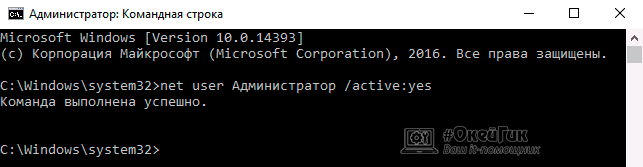
ზემოაღნიშნული ნაბიჯების დასრულების შემდეგ, შეგიძლიათ კომპიუტერი დაიწყოს ანგარიშის ქვეშ, ადმინისტრატორის უფლებებით და გამორთოთ ჩაშენებული ანგარიში, რომელიც ადრე გააქტიურებულია.




